
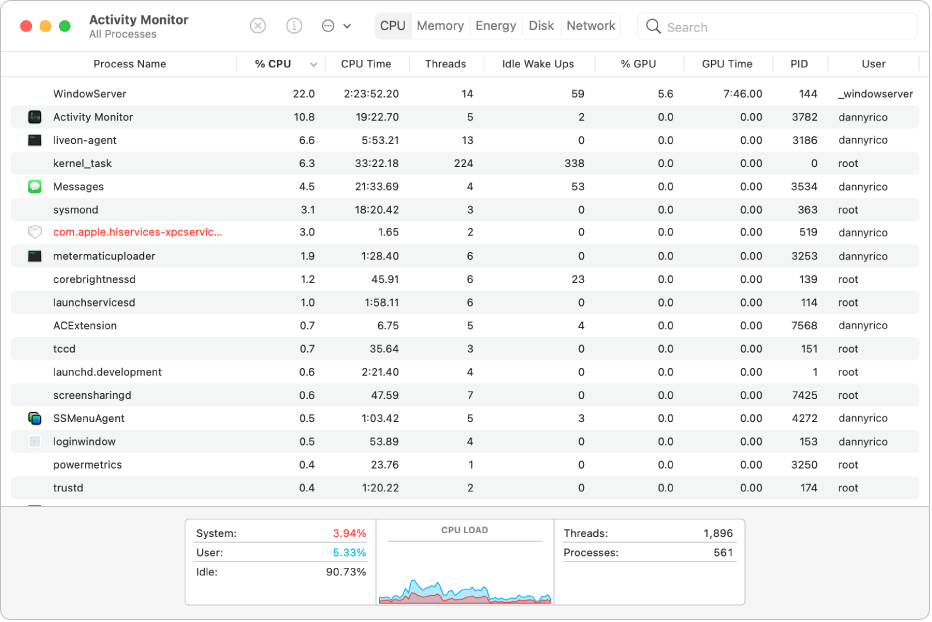
Apps en processen die niet reageren sluiten
Als je systeem traag of helemaal niet reageert, is een app of proces hiervan mogelijk de oorzaak. Met Activiteitenweergave kun je deze app of proces identificeren en geforceerd stoppen.
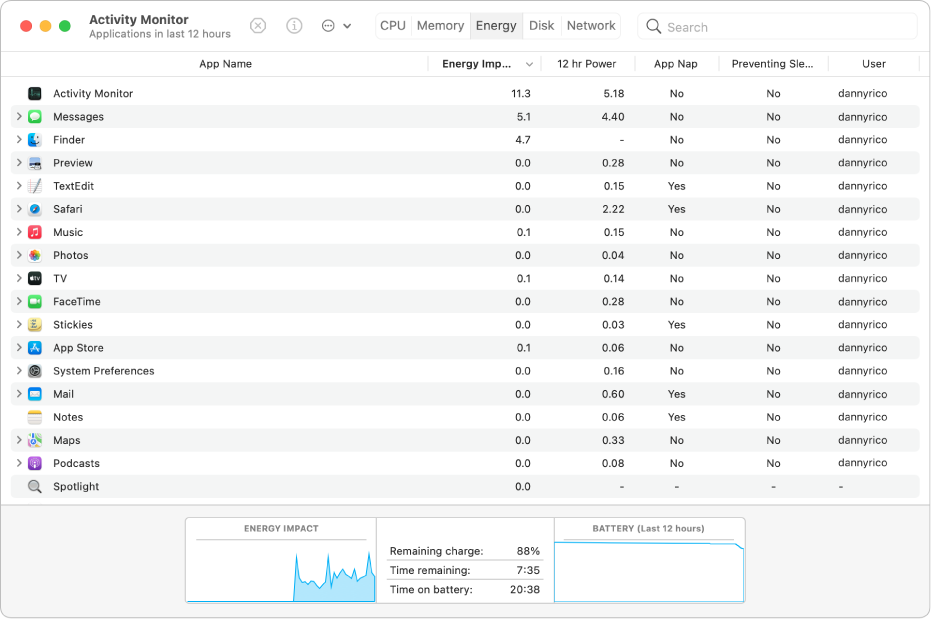
Zien hoeveel energie je Mac gebruikt
Je kunt bekijken hoeveel energie je Mac gebruikt, en welke apps of processen de meeste energie gebruiken.
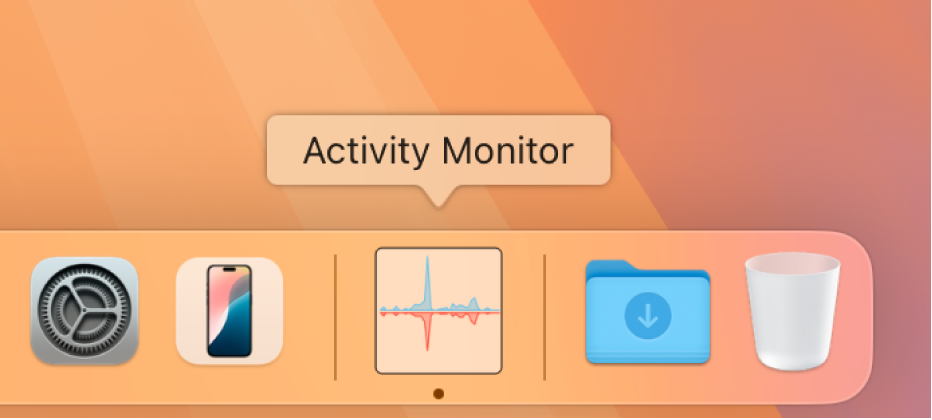
In realtime de CPU-, netwerk- of schijfstatus in het Dock weergeven
Zelfs zonder het venster 'Activiteitenweergave' te openen kun je eenvoudig de status van je systeem in de gaten houden. Je kunt het huidige CPU-, netwerk- of schijfgebruik als livegrafiek in het Dock weergeven.
Om in de gebruikershandleiding voor Activiteitenweergave te zoeken, klik je op 'Inhoudsopgave' boven aan de pagina of typ je een of meer woorden in het zoekveld.
